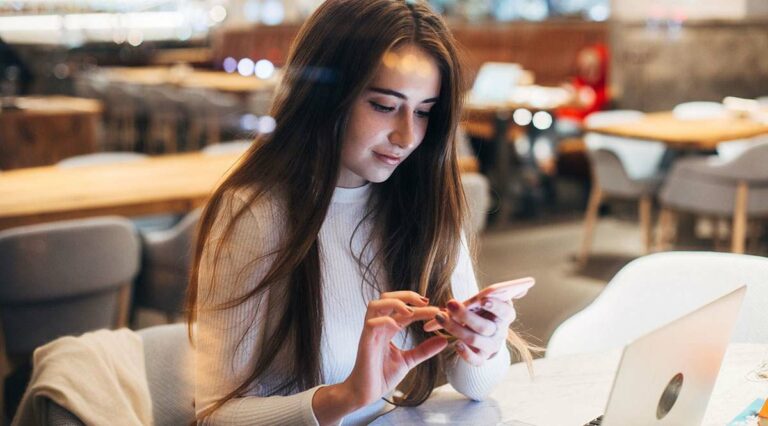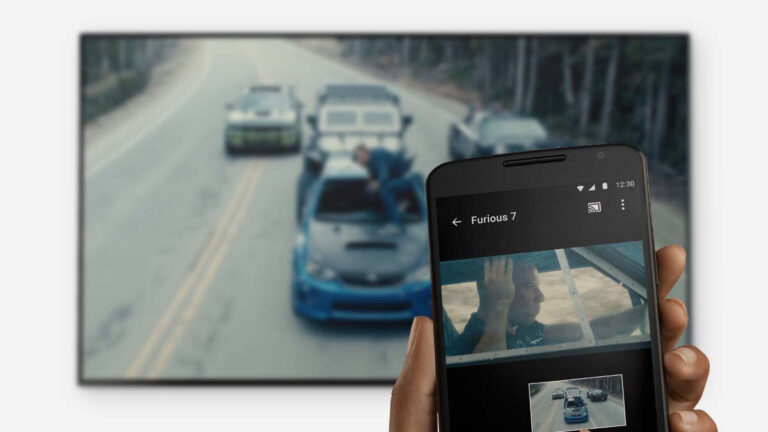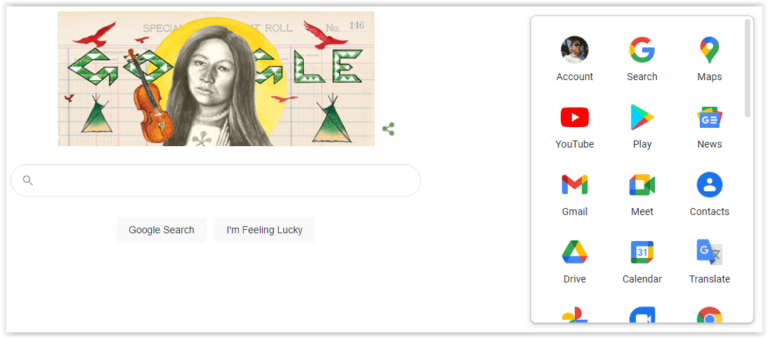Как да създадете персонализирани мелодии за iPhone
Първият iPhone беше пуснат през 2007 г. Въпреки това Apple все още не ни е предоставила бърз начин за използване на аудио файл като мелодия. В тяхна защита, наличните методи са доста ясни и постигат желания резултат. Ако искате да знаете как да създадете мелодия за вашия iPhone, очертахме стъпките за най-лесния начин.

Тази статия ще ви покаже как да превърнете любимия си аудио файл в мелодия и ще опишем стъпките за задаване на конкретни мелодии за контакти и текстови съобщения. Ще научите също как да купувате и изтегляте мелодии от iTunes.
Как да промените мелодията си?
Программы для Windows, мобильные приложения, игры - ВСЁ БЕСПЛАТНО, в нашем закрытом телеграмм канале - Подписывайтесь:)
Преди да се потопим в създаването на персонализирани мелодии, нека първо разгледаме как да промените съществуващата. Ако вече сте запознати с този процес, не се колебайте да преминете към следващия раздел.
- Стартирайте приложението „Настройки“.

- Докоснете „Звуци и усещане“.

- Изберете звука, на който искате да промените, под „Модели на звуци и вибрации“.

- Докоснете мелодия или сигнал, за да чуете как звучи, след което задайте тази, която харесвате, като нова мелодия.

Изтеглете повторно мелодии, закупени с вашия Apple ID
Едно от страхотните неща на продуктите на Apple е, че можете бързо да възстановите предишни изтегляния и покупки. Ето как изтегляте отново стари мелодии на вашия iPhone:
- Стартирайте приложението „Настройки“.

- Докоснете „Звуци и усещане“.

- Щракнете върху произволен звук от „Звуци и модели на вибрации“.

- Кликнете върху „Изтегляне на всички закупени тонове“.

Как да направя аудио файл мелодия на моя iPhone?
За да конвертирате и използвате аудио файл като нова мелодия, опитайте следното от macOS или Windows:
- Инсталирайте най-новата версия на iTunes.

- Изберете аудио файл с дължина максимум 40 секунди, в противен случай iTunes няма да го копира в телефона ви.
- Ако файлът е по-дълъг от 40 секунди и искате да използвате част от него, можете да използвате аудио редактор, за да го изрежете до частта, която искате да използвате.
- Вашият файл трябва да бъде във формат ACC или разширение .m4r, преди да може да се използва като мелодия; преминете към стъпка 9, ако това е така. За да конвертирате вашия аудио файл във формат ACC:
- Плъзнете и пуснете файла в iTunes, след което го намерете под „Библиотека“ > „Песни“.

- Изберете файла, след което щракнете върху „Файл“ > „Конвертиране“ > „Създаване на AAC версия“.

- Сега ще имате две копия на един и същ аудио файл във вашата библиотека; оригинала и току-що създадената AAC версия. За да разграничите двете, в библиотеката щракнете с десния бутон върху заглавията и изберете „Вид“, за да активирате колоната.
- Щракнете с десния бутон върху този, който казва „MPEG аудио файл“ (MP3), за да го премахнете от вашата библиотека, ако желаете.
- За да промените разширението на файла ACC, така че iTunes да го разпознае като мелодия:
- От библиотеката на iTunes плъзнете и пуснете ACC файла на вашия работен плот.

- Променете разширението на файла на .m4r.
- За да прехвърлите файла върху вашия тон на звънене, свържете вашия iPhone към вашия Mac или компютър с вашия USB кабел.

- Отключете своя iPhone. Ако това е първият път, когато свързвате вашия iPhone към вашия компютър, ще бъдете помолени да потвърдите, че вашият iPhone може да се вярва – след това въведете ПИН кода на вашия iPhone.

- Чрез iTunes щракнете върху иконата на устройството, показана вляво от лентата за навигация на библиотеката.

- Под секцията „Моето устройство“ в лявата странична лента изберете „Звуци“.

- Плъзнете и пуснете вашия .m4r файл в секцията „Тонове“ в iTunes. Използвайте копиране и поставяне, ако плъзгане и пускане не работи.
- Новата мелодия ще бъде синхронизирана с вашия телефон и ще се покаже под „Тонове“.
- За да изберете новата си мелодия, стартирайте приложението „Настройки“.

- Щракнете върху „Звуци и усещане“ > „Мелодия“, след което щракнете върху вашата персонализирана мелодия, за да я зададете като мелодия по подразбиране.

често задавани въпроси
Въпреки че устройствата с iOS са добре известни със своята простота, не винаги е лесно да разберете определени функции. Ако все още имате въпроси относно мелодиите на iPhone, продължете да четете.
Как да направите iPhone мелодии на компютър?
Следващите стъпки са идентични със стъпките по-горе. За да конвертирате един от вашите аудио файлове в мелодия за вашия iPhone, направете следното:
1. Уверете се, че имате най-новата версия на iTunes, инсталирана на вашия компютър.

2. Изберете аудио файл с дължина максимум 40 секунди; в противен случай iTunes няма да го копира на вашия телефон.
· Ако файлът е по-дълъг от 40 секунди и искате да използвате раздел, можете да използвате аудио редактор, за да го изрежете до частта, която искате да използвате.
· Вашият файл трябва да бъде във формат ACC или разширение .m4r, преди да можете да го използвате като мелодия; преминете към стъпка 9, ако това е така. За да конвертирате вашия аудио файл във формат ACC:
3. Плъзнете и пуснете файла в iTunes, след което го намерете под „Библиотека“ > „Песни.
”
4. Изберете файла, след което щракнете върху „Файл“ > „Конвертиране“ > „Създаване на AAC версия“.

5. Сега ще имате две копия на един и същ аудио файл във вашата библиотека; оригиналната и току-що създадената AAC версия. В библиотеката, за да разграничите двете, щракнете с десния бутон върху заглавията и изберете „Вид“, за да активирате колоната.
6. Щракнете с десния бутон върху този, който казва „MPEG аудио файл“ (MP3), за да го премахнете от вашата библиотека, ако желаете.
· За да промените разширението на ACC файла, така че iTunes да го разпознае като мелодия:
7. От библиотеката на iTunes плъзнете и пуснете ACC файла на вашия работен плот.

8. Променете разширението на файла на .m4r.
9. За да прехвърлите файла върху вашия тон на звънене, свържете вашия iPhone към вашия Mac или компютър с вашия USB кабел.

10. Отключете своя iPhone. Ако това е първият път, когато свързвате вашия iPhone към вашия компютър, ще трябва да потвърдите, че вашият iPhone може да се вярва – след това въведете ПИН кода на вашия iPhone.

11. Чрез iTunes щракнете върху иконата на устройството, показана отляво на лентата за навигация на библиотеката.

12. Под секцията „Моето устройство“ в лявата странична лента изберете „Звуци“.

13. Плъзнете и пуснете вашия .m4r файл в секцията „Звуци“ в iTunes. Използвайте копиране и поставяне, ако методът на плъзгане и пускане не работи.
· Новият тон на звънене ще бъде синхронизиран с вашия телефон и ще се покаже под „Тонове“.
14. За да изберете новата си мелодия, стартирайте приложението „Настройки“.

15. Щракнете върху „Звуци и усещане“ > „Мелодия“, след което щракнете върху вашата персонализирана мелодия, за да я зададете като мелодия по подразбиране.

Как да направя свои собствени мелодии за iPhone безплатно?
Следното описва как да създадете нова мелодия чрез приложението Музика с помощта на macOS:
1. От докинг станцията на Mac изберете „Music app“.

2. Намерете песента, която искате да зададете като мелодия във вашите песни, албуми, изпълнители, плейлисти и жанрове. Не можете да използвате песни на Apple Music поради авторски права.

3. Щракнете с десния бутон върху изтеглената песен.
4. Изберете „Получаване на информация“ > „Опции“.

5. Поставете отметки в квадратчетата „Начално и крайно време“, след което изберете началната и крайната точка на вашата мелодия. Цялата дължина не трябва да надвишава 40 секунди.

6. След това натиснете „OK“.

7. Изберете песента, след което щракнете върху „Файл“ от лентата с инструменти на Mac.

8. Изберете „Конвертиране“ > „Създаване на AAC версия“.
9. Сега плъзнете AAC версията на песента на вашия работен плот.
10. Щракнете с десния бутон върху него, след това върху „Преименуване“.
11. Променете текущото си разширение .m4a на .m4r, след което потвърдете промяната в изскачащото поле.
Запазете мелодията на вашия iPhone
1. Свържете вашия iPhone към вашия Mac чрез USB кабел. Ако го правите за първи път, ще бъдете попитани дали искате да се доверите на връзката.

2. След това отидете до „Търсач“.
3. Под „Местоположения“ изберете вашия телефон.
4. Сега плъзнете файла с мелодията в прозореца за синхронизиране на вашия iPhone. Вече ще бъде достъпен като мелодия на вашия телефон.
Задайте своя нов тон на звънене
1. Стартирайте приложението „Настройки“.

2. Изберете „Звуци и усещане“.

3. Намерете вашия аудио файл и щракнете върху него, за да го зададете като нов тон на звънене.
Как да задам тон на текст за конкретен контакт?
1. Стартирайте приложението „Контакти“, след това намерете и щракнете върху името на човека, за да отворите неговата карта за контакт.

2. В горния десен ъгъл щракнете върху „Редактиране“.

3. Изберете “Мелодия” или “Текстов тон”, за да зададете нов звук.

Как да задам предупреждение за текстови съобщения?
1. Стартирайте приложението „Настройки“.

2. Отидете до „Звуци и хаптика“ или „Звуци“.

3. Щракнете върху „Текстов тон“, след което върху едно от следните:
· „Вибрация“, след което изберете опция,

· Звук под „Тонове за предупреждение“ или
· “Tone Store” за получаване на предупредителен тон от iTunes.

Можете ли да закупите мелодии от iTunes?
За да закупите мелодия за iPhone от iTunes:
1. Стартирайте приложението iTunes store.

2. Щракнете върху хоризонталното меню с три точки.
3. Изберете „Звуци“.

4. Намерете желаната мелодия, след което изберете цената.

5. Изберете мелодия, за да я зададете автоматично, или изберете „Готово“, за да решите по-късно.

6. Може да се наложи да предоставите вашата парола за Apple ID, за да завършите покупката.

Оригинални мелодии за iPhone
Въпреки че настройването на уникални мелодии за входящи повиквания и предупреждения за текстови съобщения не е бърз процес, за щастие, Apple все още го позволява. Използването на ваша собствена мелодия за разлика от тази по подразбиране „Отваряне“, която всички използват, може да ви попречи да посегнете към телефона си всеки път, когато някой друг позвъни!
След като вече знаете как да създадете своя собствена мелодия за iPhone, създадохте ли мелодия точно както искате? Получавали ли сте комплименти или коментари относно вашата мелодия? Ще се радваме да чуем за това; уведомете ни в раздела за коментари по-долу.
Программы для Windows, мобильные приложения, игры - ВСЁ БЕСПЛАТНО, в нашем закрытом телеграмм канале - Подписывайтесь:)